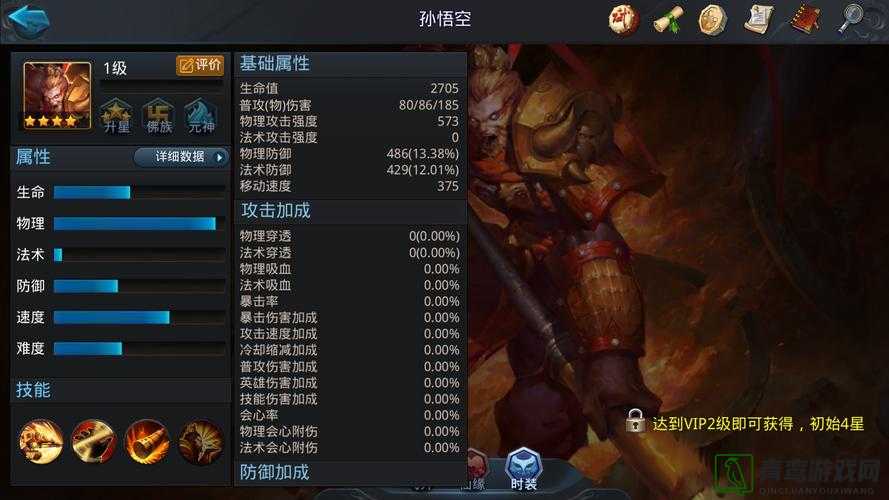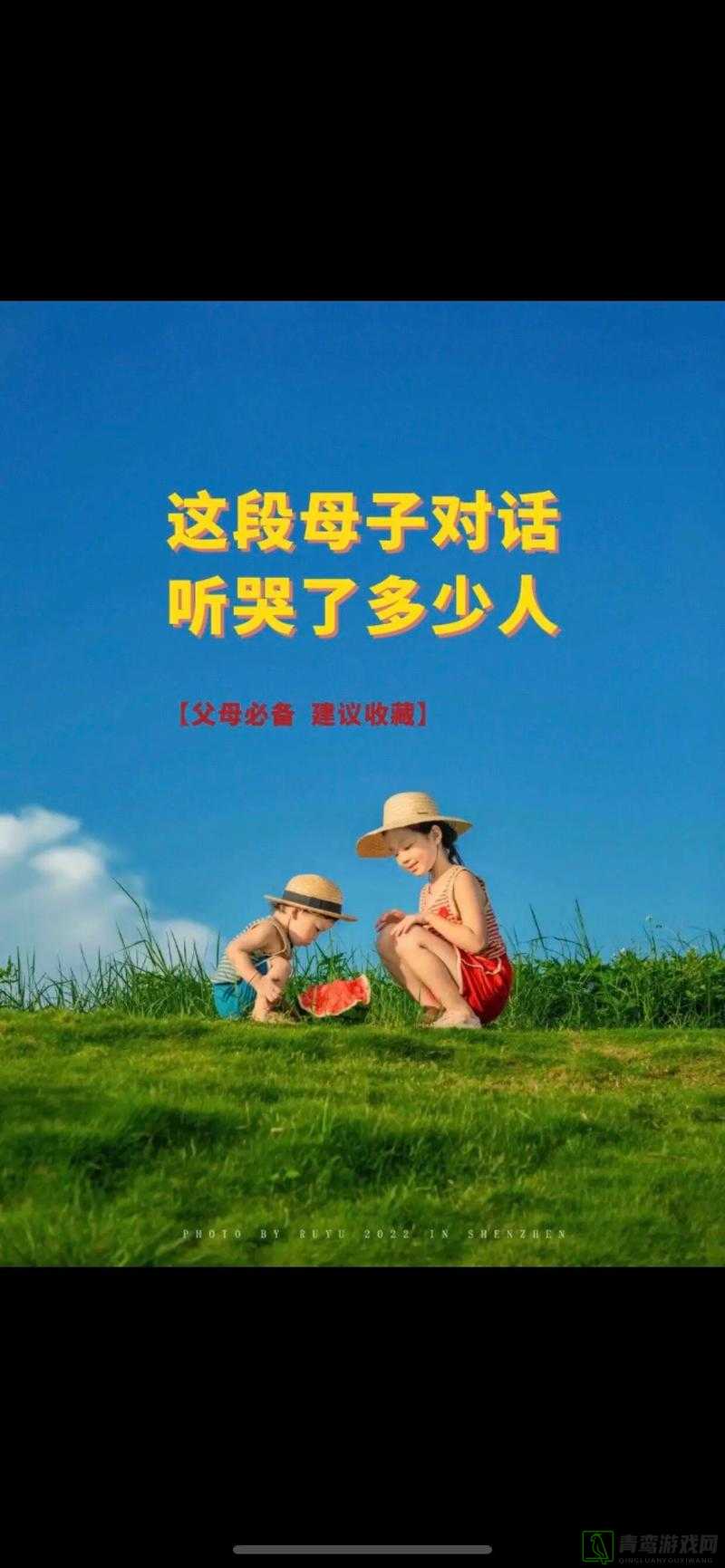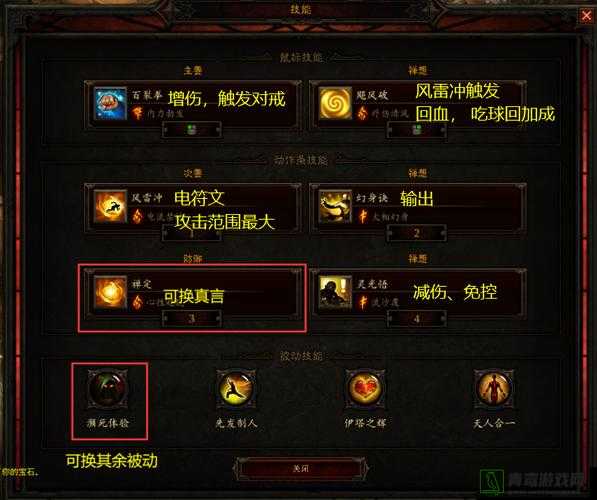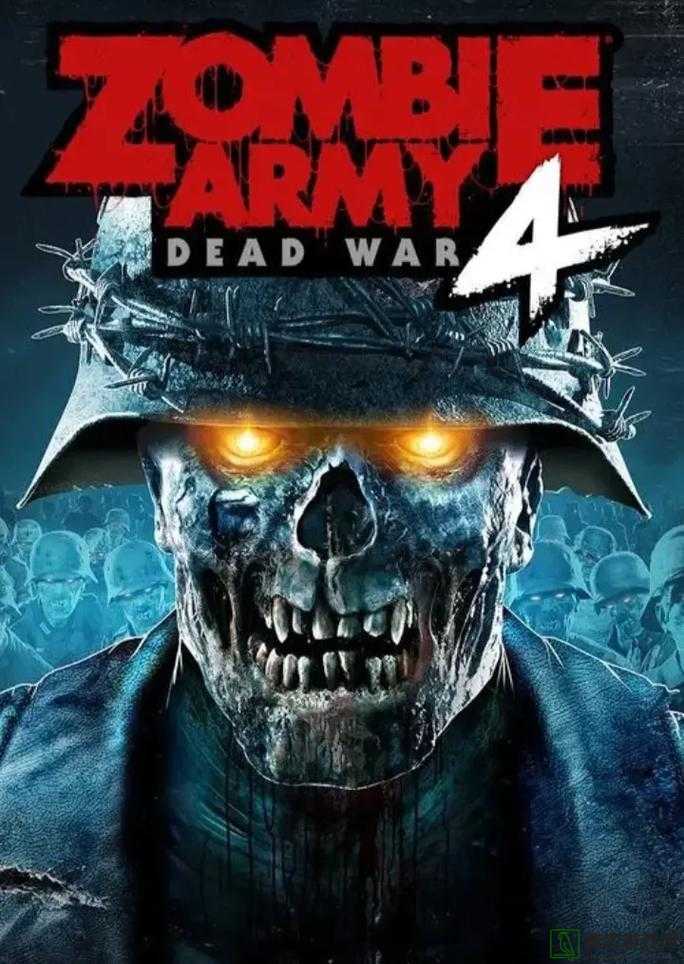鬼泣3全屏设置详细秘籍,助你轻松畅享无与伦比的极致游戏体验
在动作游戏爱好者的世界里,《鬼泣3》无疑是一颗璀璨的明珠,它以其华丽的战斗画面、丰富的剧情和极高的游戏性,赢得了无数玩家的青睐,在享受游戏的过程中,不少玩家会遇到一个令人头疼的问题——如何将游戏设置为全屏模式?别担心,作为你的贴心自媒体编辑,我将为你带来一份详尽的《鬼泣3》全屏设置秘籍,让你轻松畅享极致游戏体验!
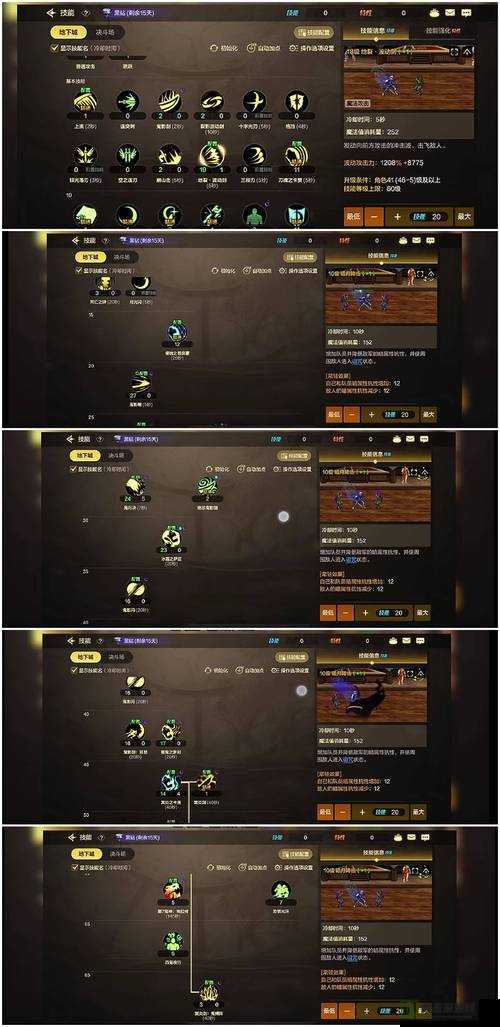
一、快捷键一键全屏
对于大多数玩家来说,最简单直接的方法莫过于使用快捷键,在《鬼泣3》中,你可以尝试按下“ALT+ENTER”组合键,这通常是开启或关闭全屏模式的快捷键,不过需要注意的是,这个快捷键在播放过场动画和小节动画时可能无效,但大多数情况下,它都能迅速帮你切换到全屏模式,享受更加沉浸式的游戏体验。
二、兼容性设置助力全屏
如果快捷键无法解决问题,那么你可以尝试通过修改游戏的兼容性设置来实现全屏,找到《鬼泣3》的快捷方式,右键点击它,选择“属性”,在弹出的窗口中,切换到“兼容性”选项卡,你可以看到一个名为“用640x480屏幕分辨率运行”的选项,勾选这个选项后,点击确定,然后再次启动游戏,你会发现,游戏可能已经以全屏模式运行了,虽然分辨率较低,但全屏的沉浸感绝对值得一试。
三、游戏内设置调整全屏
除了上述方法外,你还可以尝试在游戏内进行设置,进入游戏后,找到标题画面的“Options”选项,你可以找到与窗口大小相关的设置,通过调整这些设置,你可以让游戏窗口适应你的屏幕分辨率,从而实现全屏效果,不过需要注意的是,不同版本的《鬼泣3》可能在这方面有所不同,在尝试这种方法时,最好先查阅一下游戏的官方文档或社区论坛,以确保你的操作是正确的。
四、显卡控制面板显神威
如果你的电脑配备了独立显卡,那么你可以通过显卡的控制面板来进一步调整游戏的显示设置,以N卡为例,你可以右击桌面选择“N卡设置”,然后在设置中找到“调整桌面尺寸和位置”选项,你可以确保你的显示器的分辨率和刷新率与游戏设置相匹配,在“NVIDIA控制面板”中,找到“管理3D设置”,你可以调整图像设置,包括缩放模式,选择“全屏”以确保游戏在全屏模式下运行,不同显卡的设置可能略有不同,但大体步骤是相似的,你可以根据自己的显卡型号进行相应的调整。
五、调整分辨率与画质优化
在追求全屏效果的同时,我们也不能忽视游戏的画质和流畅度,如果你的显卡性能足够强大,你可以尝试在游戏内调整分辨率和画质设置,将分辨率设置为1280x1024或更高可以获得更加清晰的画面效果,你还可以尝试降低画质设置、启用垂直同步等方法来优化游戏体验,不过需要注意的是,在进行任何更改之前,请确保你已经备份了重要数据,并且对于显卡性能有限的设备而言,较高的分辨率可能会导致帧率下降和延迟增加等问题,在进行任何设置更改之前,请先评估自己设备的性能以及所需效果与性能之间取得平衡的重要性。
六、全屏后的注意事项
在成功将《鬼泣3》设置为全屏模式后,还有一些注意事项需要牢记,记得在游戏中存档,否则下次打开游戏时可能会恢复原先的设置,如果你发现全屏模式下游戏运行不够流畅或画面出现卡顿现象,可以尝试调整画质设置或降低分辨率来优化性能,别忘了享受游戏带来的乐趣!全屏模式下的《鬼泣3》将为你带来更加沉浸式的游戏体验,让你仿佛置身于那个充满战斗与冒险的奇幻世界。
通过以上的介绍和设置方法,相信你已经能够轻松地将《鬼泣3》设置为全屏模式了,全屏模式下的游戏将为你带来更加震撼的视觉体验和更加沉浸式的游戏感受,无论是华丽的战斗画面还是丰富的剧情内容都将得到更加完美的呈现,所以别再犹豫了!赶快按照上述方法设置你的游戏吧!让《鬼泣3》的全屏模式成为你游戏生涯中的一大亮点!